1. Visão geral
Neste laboratório, você vai aprender a usar rotinas de previsão personalizadas na Vertex AI para escrever a lógica de pré-processamento e pós-processamento personalizada. Embora este exemplo use o Scikit-learn, as rotinas de previsão personalizadas podem funcionar com outros frameworks de ML do Python, como XGBoost, PyTorch e TensorFlow.
Conteúdo do laboratório
Você vai aprender a:
- Escrever uma lógica de previsão personalizada com rotinas de previsão personalizadas
- Testar o contêiner de veiculação personalizado e o modelo localmente
- Testar o contêiner de exibição personalizado no Vertex AI Predictions
O custo total da execução deste laboratório no Google Cloud é de aproximadamente US$1.
2. Introdução à Vertex AI
Este laboratório usa a mais nova oferta de produtos de IA disponível no Google Cloud. A Vertex AI integra as ofertas de ML do Google Cloud em uma experiência de desenvolvimento intuitiva. Anteriormente, modelos treinados com o AutoML e modelos personalizados eram acessíveis por serviços separados. A nova oferta combina ambos em uma única API, com outros novos produtos. Você também pode migrar projetos para a Vertex AI.
A Vertex AI inclui vários produtos diferentes para dar suporte a fluxos de trabalho integrais de ML. Este laboratório se concentra em Previsões e Workbench.

3. Visão geral do caso de uso
Caso de uso
Neste laboratório, você vai criar um modelo de regressão de floresta aleatória para prever o preço de um diamante com base em atributos como corte, pureza e tamanho.
Você vai escrever uma lógica de pré-processamento personalizada para verificar se os dados no momento da veiculação estão no formato esperado pelo modelo. Você também vai escrever uma lógica de pós-processamento personalizada para arredondar as previsões e convertê-las em strings. Para escrever essa lógica, você vai usar rotinas de previsão personalizadas.
Introdução às rotinas de previsão personalizadas
Os contêineres pré-criados da Vertex AI processam solicitações de previsão executando a operação de previsão do framework de machine learning. Antes das rotinas de previsão personalizadas, se você quisesse pré-processar a entrada antes que a previsão fosse realizada ou processar a previsão do modelo após o retorno do resultado, seria necessário criar um contêiner personalizado.
Para criar um contêiner de veiculação personalizado, é necessário escrever um servidor HTTP que envolva o modelo treinado, converta solicitações HTTP em entradas do modelo e converta as saídas do modelo em respostas.
Com as rotinas de previsão personalizadas, a Vertex AI fornece os componentes relacionados à veiculação para que você possa se concentrar nas transformações de modelo e dados.
4. Configurar o ambiente
Para executar este codelab, você vai precisar de um projeto do Google Cloud Platform com o faturamento ativado. Para criar um projeto, siga estas instruções.
Etapa 1: ativar a API Compute Engine
Acesse o Compute Engine e selecione Ativar, caso essa opção ainda não esteja ativada. Você vai precisar disso para criar sua instância de notebook.
Etapa 2: ativar a API Artifact Registry
Navegue até o Artifact Registry e selecione Ativar, se essa opção ainda não estiver ativada. Você vai usar isso para criar um contêiner de exibição personalizado.
Etapa 3: ativar a API Vertex AI
Navegue até a seção "Vertex AI" do Console do Cloud e clique em Ativar API Vertex AI.

Etapa 4: criar uma instância do Vertex AI Workbench
Na seção Vertex AI do Console do Cloud, clique em "Workbench":

Ative a API Notebooks, se ela ainda não tiver sido ativada.

Depois de ativar, clique em INSTÂNCIAS e selecione CRIAR NOVA.
Aceite as opções padrão e clique em Criar.
Quando a instância estiver pronta, clique em ABRIR O JUPYTERLAB.
5. Escrever o código de treinamento
Etapa 1: criar um bucket do Cloud Storage
Você vai armazenar o modelo e os artefatos de pré-processamento em um bucket do Cloud Storage. Se você já tiver um bucket no seu projeto que gostaria de usar, pule esta etapa.
Na tela de início, abra uma nova sessão de terminal.

No terminal, execute o comando a seguir e defina uma variável env para o projeto. Não se esqueça de substituir your-cloud-project pelo ID do projeto:
PROJECT_ID='your-cloud-project'
Depois execute o comando a seguir no terminal para criar um novo bucket no projeto:
BUCKET="gs://${PROJECT_ID}-cpr-bucket"
gsutil mb -l us-central1 $BUCKET
Etapa 2: treinar o modelo
No terminal, crie um novo diretório chamado cpr-codelab e entre nele com cd.
mkdir cpr-codelab
cd cpr-codelab
No navegador de arquivos, navegue até o novo diretório cpr-codelab e use o iniciador para criar um novo notebook do Python 3 chamado task.ipynb.

Seu diretório cpr-codelab vai ficar assim:
+ cpr-codelab/
+ task.ipynb
No notebook, cole o seguinte código.
Primeiro, grave um arquivo requirements.txt.
%%writefile requirements.txt
fastapi
uvicorn==0.17.6
joblib~=1.0
numpy~=1.20
scikit-learn>=1.2.2
pandas
google-cloud-storage>=1.26.0,<2.0.0dev
google-cloud-aiplatform[prediction]>=1.16.0
O modelo implantado terá um conjunto diferente de dependências pré-instaladas do que o ambiente do notebook. Por isso, é recomendável listar todas as dependências do modelo em requirements.txt e usar o pip para instalar as mesmas dependências no notebook. Mais tarde, você vai testar o modelo localmente antes de implantar na Vertex AI para verificar se os ambientes correspondem.
Instale as dependências no notebook usando o pip.
!pip install -U --user -r requirements.txt
Você vai precisar reiniciar o kernel depois que a instalação do pip for concluída.

Em seguida, crie os diretórios em que você vai armazenar o modelo e os artefatos de pré-processamento.
USER_SRC_DIR = "src_dir"
!mkdir $USER_SRC_DIR
!mkdir model_artifacts
# copy the requirements to the source dir
!cp requirements.txt $USER_SRC_DIR/requirements.txt
Seu diretório cpr-codelab vai ficar assim:
+ cpr-codelab/
+ model_artifacts/
+ scr_dir/
+ requirements.txt
+ task.ipynb
+ requirements.txt
Agora que a estrutura de diretórios está configurada, é hora de treinar um modelo.
Primeiro, importe as bibliotecas.
import seaborn as sns
import numpy as np
import pandas as pd
from sklearn import preprocessing
from sklearn.ensemble import RandomForestRegressor
from sklearn.pipeline import make_pipeline
from sklearn.compose import make_column_transformer
import joblib
import logging
# set logging to see the docker container logs
logging.basicConfig(level=logging.INFO)
Em seguida, defina as seguintes variáveis. Substitua PROJECT_ID pelo ID do projeto e BUCKET_NAME pelo bucket criado na etapa anterior.
REGION = "us-central1"
MODEL_ARTIFACT_DIR = "sklearn-model-artifacts"
REPOSITORY = "diamonds"
IMAGE = "sklearn-image"
MODEL_DISPLAY_NAME = "diamonds-cpr"
# Replace with your project
PROJECT_ID = "{PROJECT_ID}"
# Replace with your bucket
BUCKET_NAME = "gs://{BUCKET_NAME}"
Carregue os dados da biblioteca do Seaborn e crie dois dataframes, um com os atributos e outro com o rótulo.
data = sns.load_dataset('diamonds', cache=True, data_home=None)
label = 'price'
y_train = data['price']
x_train = data.drop(columns=['price'])
Vamos conferir os dados de treinamento. Observe que cada linha representa um losango.
x_train.head()
E os rótulos, que são os preços correspondentes.
y_train.head()
Agora, defina uma transformação de coluna do sklearn para uma codificação quente dos atributos categóricos e dimensione os atributos numéricos
column_transform = make_column_transformer(
(preprocessing.OneHotEncoder(), [1,2,3]),
(preprocessing.StandardScaler(), [0,4,5,6,7,8]))
Definir o modelo de floresta aleatória
regr = RandomForestRegressor(max_depth=10, random_state=0)
Em seguida, crie um pipeline sklearn. Isso significa que os dados enviados para esse pipeline serão codificados/dimensionados e transmitidos para o modelo.
my_pipeline = make_pipeline(column_transform, regr)
Ajustar o pipeline aos dados de treinamento
my_pipeline.fit(x_train, y_train)
Vamos testar o modelo para garantir que ele esteja funcionando conforme o esperado. Chame o método predict no modelo, transmitindo uma amostra de teste.
my_pipeline.predict([[0.23, 'Ideal', 'E', 'SI2', 61.5, 55.0, 3.95, 3.98, 2.43]])
Agora podemos salvar o pipeline no diretório model_artifacts e copiá-lo para o bucket do Cloud Storage.
joblib.dump(my_pipeline, 'model_artifacts/model.joblib')
!gsutil cp model_artifacts/model.joblib {BUCKET_NAME}/{MODEL_ARTIFACT_DIR}/
Etapa 3: salvar um artefato de pré-processamento
Em seguida, você vai criar um artefato de pré-processamento. Esse artefato será carregado no contêiner personalizado quando o servidor de modelo for iniciado. O artefato de pré-processamento pode ter quase qualquer forma (como um arquivo Pickle), mas nesse caso você vai gravar um dicionário em um arquivo JSON.
clarity_dict={"Flawless": "FL",
"Internally Flawless": "IF",
"Very Very Slightly Included": "VVS1",
"Very Slightly Included": "VS2",
"Slightly Included": "S12",
"Included": "I3"}
O recurso clarity nos nossos dados de treinamento sempre estava na forma abreviada (ou seja, "FL" em vez de "Flawless"). No momento da disponibilização, queremos verificar se os dados desse atributo também são abreviados. Isso ocorre porque nosso modelo sabe como fazer uma codificação one-hot "FL", mas não "Flawless". Você vai escrever essa lógica de pré-processamento personalizada mais tarde. Mas, por enquanto, salve essa tabela de consulta em um arquivo JSON e, em seguida, grave-a no bucket do Cloud Storage.
import json
with open("model_artifacts/preprocessor.json", "w") as f:
json.dump(clarity_dict, f)
!gsutil cp model_artifacts/preprocessor.json {BUCKET_NAME}/{MODEL_ARTIFACT_DIR}/
Seu diretório cpr-codelab local vai ficar assim:
+ cpr-codelab/
+ model_artifacts/
+ model.joblib
+ preprocessor.json
+ scr_dir/
+ requirements.txt
+ task.ipynb
+ requirements.txt
6. Crie um contêiner de veiculação personalizado usando o servidor do modelo de CPR
Agora que o modelo foi treinado e o artefato de pré-processamento foi salvo, é hora de criar o contêiner de exibição personalizado. Normalmente, a criação de um contêiner de exibição requer a gravação do código do servidor do modelo. No entanto, com rotinas de previsão personalizadas, o Vertex AI Previsões gera um servidor de modelo e cria uma imagem de contêiner personalizada para você.
Um contêiner de veiculação personalizada contém as três partes de código a seguir:
- Servidor de modelo (será gerado automaticamente pelo SDK e armazenado em
scr_dir/)- Servidor HTTP que hospeda o modelo
- Responsável por configurar rotas/portas/etc.
- Gerenciador de solicitações
- Responsável pelos aspectos do servidor da Web de processamento de uma solicitação, como desserializar o corpo da solicitação, serializar a resposta, definir cabeçalhos de resposta etc.
- Neste exemplo, você vai usar o gerenciador padrão,
google.cloud.aiplatform.prediction.handler.PredictionHandler, fornecido no SDK.
- Predictor
- Responsável pela lógica de ML para processar uma solicitação de previsão.
Cada um desses componentes pode ser personalizado com base nos requisitos do seu caso de uso. Neste exemplo, você vai implementar apenas o predictor.
O preditor é responsável pela lógica de ML para processar uma solicitação de previsão, como pré-processamento personalizado e pós-processamento. Para escrever uma lógica de previsão personalizada, crie uma subclasse da interface do Vertex AI Predictor.
Esta versão de rotinas de previsão personalizada vem com previsões reutilizáveis do XGBoost e do Sklearn, mas, se você precisar usar um framework diferente, poderá criar o seu próprio subclassificando o preditor de base.
Veja um exemplo do preditor do Sklearn abaixo. Esse é todo o código que você precisa escrever para criar esse servidor de modelo personalizado.

No seu notebook, cole o código abaixo para criar uma subclasse de SklearnPredictor e grave-o em um arquivo Python no src_dir/. Neste exemplo, estamos apenas personalizando os métodos load, preprocess e postprocess, e não o método predict.
%%writefile $USER_SRC_DIR/predictor.py
import joblib
import numpy as np
import json
from google.cloud import storage
from google.cloud.aiplatform.prediction.sklearn.predictor import SklearnPredictor
class CprPredictor(SklearnPredictor):
def __init__(self):
return
def load(self, artifacts_uri: str) -> None:
"""Loads the sklearn pipeline and preprocessing artifact."""
super().load(artifacts_uri)
# open preprocessing artifact
with open("preprocessor.json", "rb") as f:
self._preprocessor = json.load(f)
def preprocess(self, prediction_input: np.ndarray) -> np.ndarray:
"""Performs preprocessing by checking if clarity feature is in abbreviated form."""
inputs = super().preprocess(prediction_input)
for sample in inputs:
if sample[3] not in self._preprocessor.values():
sample[3] = self._preprocessor[sample[3]]
return inputs
def postprocess(self, prediction_results: np.ndarray) -> dict:
"""Performs postprocessing by rounding predictions and converting to str."""
return {"predictions": [f"${value}" for value in np.round(prediction_results)]}
Vamos analisar melhor cada um desses métodos.
- O método
loadé carregado no artefato de pré-processamento, que, neste caso, é um dicionário que mapeia os valores de clareza do diamante para as abreviações. - O método
preprocessusa esse artefato para garantir que, no momento da veiculação, o recurso de clareza esteja no formato abreviado. Caso contrário, ele converte a string completa para sua abreviação. - O método
postprocessretorna o valor previsto como uma string com um sinal de $ e arredonda o valor.
Em seguida, use o SDK do Vertex AI para Python para criar a imagem. Usando rotinas de previsão personalizadas, o Dockerfile será gerado e a imagem será criada para você.
from google.cloud import aiplatform
aiplatform.init(project=PROJECT_ID, location=REGION)
import os
from google.cloud.aiplatform.prediction import LocalModel
from src_dir.predictor import CprPredictor # Should be path of variable $USER_SRC_DIR
local_model = LocalModel.build_cpr_model(
USER_SRC_DIR,
f"{REGION}-docker.pkg.dev/{PROJECT_ID}/{REPOSITORY}/{IMAGE}",
predictor=CprPredictor,
requirements_path=os.path.join(USER_SRC_DIR, "requirements.txt"),
)
Escreva um arquivo de teste com dois exemplos para previsão. Uma das instâncias tem o nome abreviado, mas a outra precisa ser convertida primeiro.
import json
sample = {"instances": [
[0.23, 'Ideal', 'E', 'VS2', 61.5, 55.0, 3.95, 3.98, 2.43],
[0.29, 'Premium', 'J', 'Internally Flawless', 52.5, 49.0, 4.00, 2.13, 3.11]]}
with open('instances.json', 'w') as fp:
json.dump(sample, fp)
Teste o contêiner localmente implantando um modelo local.
with local_model.deploy_to_local_endpoint(
artifact_uri = 'model_artifacts/', # local path to artifacts
) as local_endpoint:
predict_response = local_endpoint.predict(
request_file='instances.json',
headers={"Content-Type": "application/json"},
)
health_check_response = local_endpoint.run_health_check()
Para conferir os resultados da previsão, use:
predict_response.content
7. Implantar o modelo na Vertex AI
Agora que você testou o contêiner localmente, é hora de enviar a imagem para o Artifact Registry e fazer upload do modelo para o Vertex AI Model Registry.
Primeiro, configure o Docker para acessar o Artifact Registry.
!gcloud artifacts repositories create {REPOSITORY} --repository-format=docker \
--location=us-central1 --description="Docker repository"
!gcloud auth configure-docker {REGION}-docker.pkg.dev --quiet
Em seguida, envie a imagem.
local_model.push_image()
E fazer upload do modelo.
model = aiplatform.Model.upload(local_model = local_model,
display_name=MODEL_DISPLAY_NAME,
artifact_uri=f"{BUCKET_NAME}/{MODEL_ARTIFACT_DIR}",)
Quando o modelo for enviado, ele vai aparecer no console:

Em seguida, implante o modelo para que ele possa ser usado em previsões on-line. As rotinas de previsão personalizadas também funcionam com a predição em lote. Portanto, se o caso de uso não exigir previsões on-line, não será necessário implantar o modelo.
endpoint = model.deploy(machine_type="n1-standard-2")
Por fim, teste o modelo implantado fazendo uma previsão.
endpoint.predict(instances=[[0.23, 'Ideal', 'E', 'VS2', 61.5, 55.0, 3.95, 3.98, 2.43]])
Parabéns! 🎉
Você aprendeu a usar a Vertex AI para:
- Escrever uma lógica personalizada de pré e pós-processamento com rotinas de previsão personalizadas
Para saber mais sobre partes diferentes da Vertex AI, acesse a documentação.
8. Limpeza
Se você quiser continuar usando o notebook que criou neste laboratório, é recomendado que você o desligue quando não estiver usando. Na interface do Workbench no console do Google Cloud, selecione o notebook e clique em Parar.
Se quiser excluir o notebook totalmente, clique no botão Excluir no canto superior direito.

Para excluir o endpoint que você implantou, navegue até a seção "Endpoints" do console, clique no endpoint criado e selecione Cancelar a implantação do modelo do endpoint:
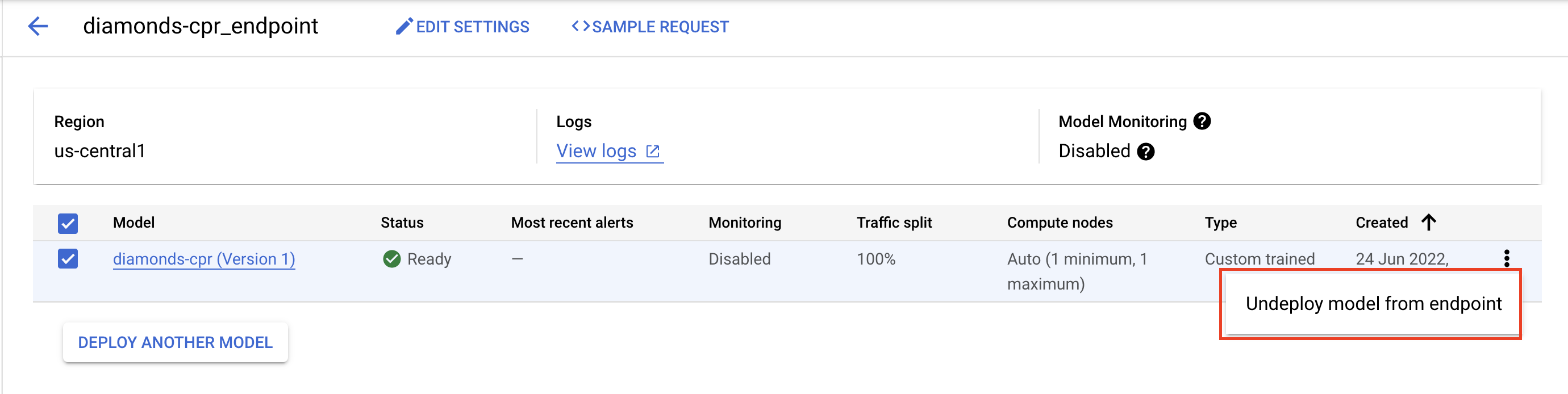
Para excluir a imagem do contêiner, acesse o Artifact Registry, selecione o repositório criado e clique em Excluir.

Para excluir o bucket do Storage, use o menu de navegação do console do Cloud, acesse o Storage, selecione o bucket e clique em Excluir:


